win10系统可以上网不能ping任何地址的详细技巧
发布日期:2019-11-29 作者:win10正式版 来源:http://www.win10g.com
今天和大家分享一下win10系统可以上网不能ping任何地址问题的解决方法,在使用win10系统的过程中经常不知道如何去解决win10系统可以上网不能ping任何地址的问题,有什么好的办法去解决win10系统可以上网不能ping任何地址呢?小编教你只需要1、可能是win10防火强问题,这个问题我们可以尝试把它关闭即可,具体步骤:打开桌面“计算机”-》在计算机界面找到导航上的“打开控制面板”; 2、进入到控制面板中找到“windows 防火墙”双击打开进入就可以了;下面就是我给大家分享关于win10系统可以上网不能ping任何地址的详细步骤::
1、可能是win10防火强问题,这个问题我们可以尝试把它关闭即可,具体步骤:打开桌面“计算机”-》在计算机界面找到导航上的“打开控制面板”;
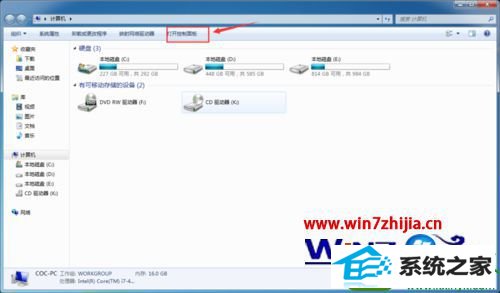
2、进入到控制面板中找到“windows 防火墙”双击打开进入;
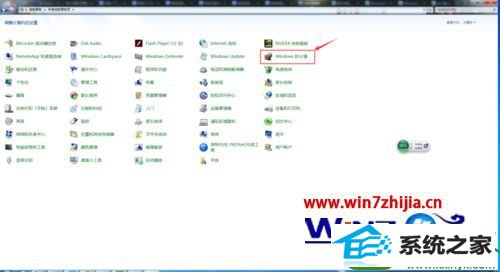
3、然后关闭windows 防火墙了,这样就可以了;
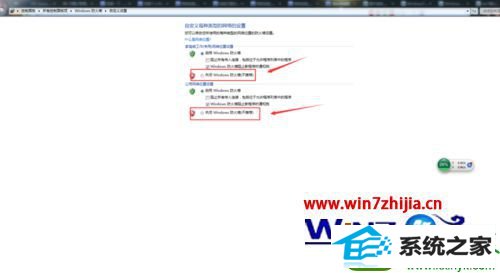
4、如果你不想关闭windows 防火墙我们点击windows 防火墙界面左边的高级设置,然后在弹出对话框点击“入站规则”如下图所示双击;
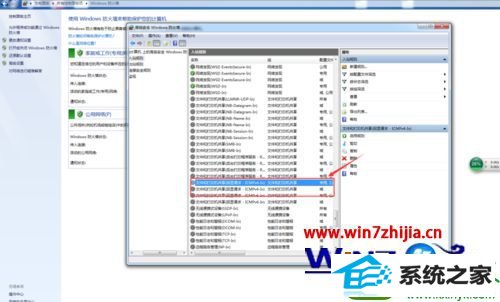
5、在弹出窗口点击“作用域”选项卡,然后把远程ip地址设置为任何ip地址即可;

6、最后点击“应用”或者“确定”就可以了,不需要重新启动。
上面给大家介绍的就是关于win10 32位系统可以上网不能ping任何地址的解决方法,用户们如果也碰到了这样的问题的话,可以根据上面的方法步骤操作解决,希望可以帮助到你们。
------分隔线------
- 栏目专题推荐
鹰王u盘启动盘制作工具
飞飞重装系统
鹰王u盘装系统
小马xp系统下载
老桃毛装机管家
win10装机卫士
小强一键重装系统
专业版win8系统下载
傻瓜重装系统
风雨木林xp系统下载
笔记本官网
冰封装机管家
雨林风木装机大师
洋葱头重装系统
系统天地u盘装系统
飞飞win7系统下载
小兵u盘启动盘制作工具
华硕win8系统下载
快马装机助手
白云win7系统下载
 系统之家win10免激活64位精选超速版v2021.11系统之家win10免激活64位精选超速版v2021.11
系统之家win10免激活64位精选超速版v2021.11系统之家win10免激活64位精选超速版v2021.11 番茄花园Win10 安全装机版 2021.03(32位)番茄花园Win10 安全装机版 2021.03(32位)
番茄花园Win10 安全装机版 2021.03(32位)番茄花园Win10 安全装机版 2021.03(32位) 系统之家Windows10 正式装机版64位 2020.07系统之家Windows10 正式装机版64位 2020.07
系统之家Windows10 正式装机版64位 2020.07系统之家Windows10 正式装机版64位 2020.07 系统之家Win10 清爽装机版64位 2020.11系统之家Win10 清爽装机版64位 2020.11
系统之家Win10 清爽装机版64位 2020.11系统之家Win10 清爽装机版64位 2020.11 电脑公司Window10 v2020.05 32位 大神装机版电脑公司Window10 v2020.05 32位 大神装机版
电脑公司Window10 v2020.05 32位 大神装机版电脑公司Window10 v2020.05 32位 大神装机版 系统之家Win7 官网装机版 2020.06(32位)系统之家Win7 官网装机版 2020.06(32位)
系统之家Win7 官网装机版 2020.06(32位)系统之家Win7 官网装机版 2020.06(32位)
- 系统教程推荐
- win10系统鼠标光标总是乱移动的还原步骤
- 主编为你win10系统文件夹共享权限设置 的教程
- 老司机恢复win8系统打开网页无法加载视频的教程
- 电脑店恢复win10系统打开迅雷影音播放视频闪退的方法
- Msdn订阅网站发布win7创意者升级iso镜像下载
- 小编为你win10系统休眠时断网的办法
- 笔者详解win10系统U盘装系统提示windows找不到文件C:\windows\explor
- 绿茶设置win10系统打印机显示叹号无法打印的步骤
- win10系统电脑连接Mp3/Mp4后无法识别的解决办法
- win10系统右键如果添加office的word/Excel/ppt功能
- 保护win 10系统安全组策略禁止页面自动下载配置
- 禁用Ghost win7旗舰版锁屏(日升级)_win7旗舰版锁屏
- 彻底隐藏win10系统隐藏的文件夹
- 老友设置win8系统从视频中提取音频文件的教程
- 快速恢复win10系统右键发送到选项为空白的办法
